Заменить explorer exe на свою программу windows 7
То есть кассир включает комп, и сразу 1С запускается. Рабочего стола и кнопки пуск нету.
А если Администратор включает, то тогда все как обычно. Никагого автозапуска.
HKLM\Software\Microsoft\Windows NT\CurrentVersion\Winlogon параметр shell влияет на всех пользователей. А так не надо.
А в групповых политиках написать скрипт в logon для того, чтобы менять этот параметр, если это не Администратор? Не прокатит? (0) Администратор может нажать Win+R и загрузить эксплорер. (6) Следущий вопрос будет:Как чтобы при выходе из 1С система завершала работу. (6),(7) надо чтобы Пуск и рабочий стол не появлялся. А так он будет.
(5) Он кнопку пуск не увидит
(4) например какая нибудь хоть?
(3) нет, не терминал
(2) я не умею (11) ну как варик) хотя одно и то же получится) с батником красивее) (12) т.е. на локальном компе нужен разный запуск по пользователям ? (12) почему будет? ну если и даже так, тогда в мс КОНФИГЕ замути автозапуск) (16) Так вот я и не пойму какой ключ найти там надо в этой ветке? (18)HKEY_CURRENT_USER\Software\Microsoft\Windows NT\CurrentVersion\Winlogon (18) То же самое, что в LM, только Shell нужно вручную создать, его там нет по-умолчанию. (19) А как определить что курент юзер - это тот пользователь, который нужен?
(0) короче,качай XP Tweaker, там есть галка на запрет рабочего стола, и прочий хрени типа пуска и т.д., там же в автозагрузку добвляй ярлык запуска 1С
(23) Зайди под пользователем и создай этот параметр в CU. там те можешь и пароль поставить на эту прогу, и запретить диспетчер задач и много другое (10) (12) Win это кнопка на клавиатуре, Win+R вызовет "Выполнить" там набираете "explorer" и делов-то. Делал неоднократно. написать vbs скрипт, где прописать путь к базе, юзверя, пасс, и там разные варианты, типа монопольно или нет, когда они будут выходить из 1С, можно будет спрашивать, вы хотите выключить комп, если нет, то снова запускать 1С!Чтобы узнать, в какой ветке находятся настройки нужного пользователя, нужно узнать его SID.
Идентификатор безопасности (SID, security ID) - структура данных переменной длины, которая идентифицирует пользователя, группу или компьютер. Каждая учетная запись в сети имеет уникальный SID. Внутренние процессы в Windows обращаются к SID для получения учетной записи пользователя или имени группы.
Откройте редактор реестра HKLM\SOFTWARE\ Microsoft\Windows NT\CurrentVersion\ProfileList. Выберите SID и посмотрите ProfileImagePath. В конце строки найдете имя пользователя.
(31) зачем усложнять когда можно твикнуть раз, и одним махом решить все проблемы) там даже рабенок сообрзит как и че)(33) На самом деле ничего сложного в этом нет )
Всего один параметр создать нужно. Лично я бы не стал ради этого качать чего-то там, устанавливать и т.п. Тем более, если это нужно сделать на сервере, например (хотя, автор делает не на сервере).
Если есть домен, то политикой .
(34) Спасибо, я понял все. Получилось. Я вобщем-то как раз и не мог понять, что надо в этого пользователя зайти и под ним в реестр зайти.Ну и все спасибо тоже большое, приму к сведению.
(33) дык он ж говрил что на локальном компе..) или я хз)
ну просто, прошаренный пользователь всеравно запутит что то запретное, а твики оч хорошо обрезают это дело..) на себе проверял.. пришлось админку новую мутить) старую заблочил так, что самому не разблочить было))) кстать, день назад)
(37) все делается штатно и мс это описывает в своем сапорте и кз(36) Заходить под пользователем не обязательно, настройки всех пользователей находятся в HKEY_USERS. В HKEY_CURRENT_USER что-то типа ссылки на ветку из HKEY_USERS.
Как в HKEY_USERS найти нужного пользователя - см. (31).
А зайти под пользователем - это тоже вариант, и, наверное, самый простой, но не всегда возможный.
(39) а можно узнать как найти пользователя в HKEY_USERS когда ни один не подключен ?(40) Вот такой скриптик наваял:
strComputer = "."
Set objWMIService = GetObject("winmgmts:\\" & strComputer & "\root\cimv2")
SID = iNPUTBOX("Введите сид:")
Set objAccount = objWMIService.Get("Win32_SID.SID='" & SID & "'")
MSGBOX "Имя пользователя: " & objAccount.AccountName & VBCRLF & "Домен: " & objAccount.ReferencedDomainName
Просто сохрани с расширением VBS и запусти.
SID вводится в виде: S-1-5-21-117609710-362288127-1801674531-1005
Можно открыть HKEY_USERS в REGEDIT, щелкнуть правой кнопкой на любом подразделе, выбрать "Копировать имя раздела" и из этого имени убрать потом "HKEY_USERS\".
+ (42) А обратную операцию можно проделать так:
strComputer = "."
Set objWMIService = GetObject("winmgmts:\\" & strComputer & "\root\cimv2")
Set objAccount = objWMIService.Get _
("Win32_UserAccount.Name='usermane',Domain='computername'")
MSGBOX objAccount.SID
(45) ну что то такое есть) общий предок паскаль чуствуется)
а ты случайно не знаешь как с помощью скрипта сделать общую папку для сетевых юзеров? батник не предлагать, т.к. работает он криво, пробывал, лажа получается, через раз канает..
(46) Если на сервере с наличием AD, то думается мне, тут можно обойтись и без батников и скриптов, один раз всё настроить и всё.
В других случаях больше инфы нужно )
(46) сервак - обычный комп с огромным винчем, рабочей группой и т.д. ) слетает бывает расшаренные папки, хз почему.. мб ось кривая.. (ХП) думаю скрипт намутить и в автозагрузку, чтоб наверника ) (9) И вправду возник вопрос такой.Как чтобы при выходе из 1С завершался сеанс пользователя? (55) При логоне можно запускать скрипт, который будет запускать 1С, ждать, пока она завершит работу и выполнять выход из системы или выключение рабочей станции. (56) Блин я в скриптах не силен. А где можно взять такой скрипт? Или хотяб где про скрипты прочитать как их писать?
В скрипте 4 строчки буквально будет )
(58)А-а-а, я полдня въезжать буду :(Если там всего 4 строчки, может поможете?
(58)
есть одна засада - если 8.2 то правильнее указывать 1cestart.exe, но он после запуска базы завршается и скрипт начинает дальше работать, то есть выключает комп. поэтому приходится указывать ехе-шник конкретной версии.
start /wait c:\"Program Files"\1cv82\8.2.12.80\bin\1cv8.exe enterprise /IBName"База"
shutdown -s
и этот cmd я прописал в качестве shell в реестре. Но у меня терминал и клавы и мыши на нем нету. поэтому я особо не морочился запретом всего.
(59) Самый простой вариант описан в (58).
Можно сделать иначе, имхо, красивее (строчек будет чуть больше, чем 4):
'интервал проверки запущенного процесса
Const TimePoll = 500 'в миллисек.
Самая частая причина пропажи рабочего стола со всеми графическими элементами в Windows –вредоносные программы, проникшие в систему из-за невнимательности пользователя или неправильном функционировании антивирусника. Для устранения данной проблемы вам потребуется восстановить поврежденный вирусами файл, отвечающий за графическую оболочку ОС, и проверить компьютер на вирусы.
Способы реанимирования рабочего стола
Работоспособность графической оболочки рабочего стола в ОС Windows контролируется приложением explorer.exe, которое размещается на системном разделе в папке Windows. При изменении его свойств, прописанных в реестре, или повреждении исполняемого файла вирусом после загрузки компьютера экран будет абсолютно чистым.
Восстановить рабочий стол в подобных случаях можно несколькими способами:
Принудительный запуск explorer.exe
Самый простой способ восстановить стол в Windows 7 – ручной запуск исполняемого файла explorer.exe.
Порядок действий будет следующим:
Использование функции восстановления системы
Запустить восстановление системы можно через безопасный режим или с помощью загрузочного диска с операционной системой. В первом случае вам потребуется:
Запустить процедуру восстановление рабочего стола Windows можно и через установочный диск с данной ОС. При этом ее сборка не должна отличаться от той, которая находится на компьютере.
В этом случае нужно сделать следующее:
Если и это не помогло вернуть параметры рабочего стола, можно попробовать выполнить реанимирование с командной строки (DVD диск с Windows должен быть установлен в привод):
Работа с реестром
Исполняемый графический файл запускается через определенную ветку в реестре. При заражении ПК вирусом вместо инициализации explorer.exe осуществляется активация вирусной программы. Чтобы восстановить рабочий стол с помощью реестра, необходимо:
Замена исполняемого файла explorer.exe
Все вышеописанные способы реанимирования рабочего стола в Windows 7 подходят, когда сам файл explorer.exe не поврежден. В противном случае вам потребуется поменять его на рабочий, который можно скопировать из DVD диска с операционной системой.
Чтобы восстановит рабочий стол, потребуется:
После восстановления рабочего стола следует обязательно проверить ОС на вирусы, так как при их наличии вы через некоторое время снова столкнетесь с данной проблемой.
Как перезапустить Проводник Explorer.exe в Windows 10/8.1/7


1. Если у вас установлены облачные клиенты, как OneDrive, Яндекс Диск и другие, то отключите их на время и проверьте устранена ли проблема.
5. Откройте командную строку от имени администратора и введите команды по очереди, дожидаясь окончание процесса после каждой.

Explorer.exe с желтым восклицательным знаком и пустым окном

В этом случае, нажмите Win+R и введите regedit, чтобы открыть редактор реестра. В реестре перейдите по пути:
Последнее обновление: 04/12/2021 [Время на прочтение статьи: 5 мин.]
Файл explorer.exe, также известный как файл Windows Explorer, был создан компанией Microsoft для разработки Microsoft® Windows® Operating System. Файлы EXE относятся к категории типов файлов Win64 EXE (Исполняемое приложение).
Ниже приведены подробные сведения о файле, порядок устранения неполадок, возникших с файлом EXE, и бесплатные загрузки некоторых версий файла explorer.exe.



Совместимость с Windows 10, 8, 7, Vista, XP и 2000
Средняя оценка пользователей
Обзор файла
| Общие сведения ✻ | |||||||||||||||||||||||||||||||||||||||||||||||||||||||||||||||||||||||||||||||||||||||||
|---|---|---|---|---|---|---|---|---|---|---|---|---|---|---|---|---|---|---|---|---|---|---|---|---|---|---|---|---|---|---|---|---|---|---|---|---|---|---|---|---|---|---|---|---|---|---|---|---|---|---|---|---|---|---|---|---|---|---|---|---|---|---|---|---|---|---|---|---|---|---|---|---|---|---|---|---|---|---|---|---|---|---|---|---|---|---|---|---|---|
| Имя файла: | explorer.exe | ||||||||||||||||||||||||||||||||||||||||||||||||||||||||||||||||||||||||||||||||||||||||
| Расширение файла: | расширение EXE | ||||||||||||||||||||||||||||||||||||||||||||||||||||||||||||||||||||||||||||||||||||||||
| Описание: | Windows Explorer | ||||||||||||||||||||||||||||||||||||||||||||||||||||||||||||||||||||||||||||||||||||||||
| Тип объектного файла: | Executable application | ||||||||||||||||||||||||||||||||||||||||||||||||||||||||||||||||||||||||||||||||||||||||
| Файловая операционная система: | Windows NT 32-bit | ||||||||||||||||||||||||||||||||||||||||||||||||||||||||||||||||||||||||||||||||||||||||
| Тип MIME: | application/octet-stream | ||||||||||||||||||||||||||||||||||||||||||||||||||||||||||||||||||||||||||||||||||||||||
| Пользовательский рейтинг популярности: | |||||||||||||||||||||||||||||||||||||||||||||||||||||||||||||||||||||||||||||||||||||||||
| Сведения о разработчике и ПО | |
|---|---|
| Разработчик ПО: | Microsoft Corporation |
| Программа: | Microsoft® Windows® Operating System |
| Авторское право: | © Microsoft Corporation. All rights reserved. |
| Сведения о файле | |
|---|---|
| Набор символов: | Unicode |
| Код языка: | English (U.S.) |
| Флаги файлов: | (none) |
| Маска флагов файлов: | 0x003f |
| Точка входа: | 0xaaed0 |
| Размер кода: | 1934336 |
| Информация о файле | Описание |
|---|---|
| Размер файла: | 3.7 MB |
| Дата и время изменения файла: | 2020:03:04 15:29:34+00:00 |
| Тип файла: | Win64 EXE |
| Тип MIME: | application/octet-stream |
| Предупреждение! | Possibly corrupt Version resource |
| Тип компьютера: | AMD AMD64 |
| Метка времени: | 2081:02:25 09:50:16+00:00 |
| Тип PE: | PE32+ |
| Версия компоновщика: | 14.10 |
| Размер кода: | 1934336 |
| Размер инициализированных данных: | 1940992 |
| Размер неинициализированных данных: | 512 |
| Точка входа: | 0xaaed0 |
| Версия ОС: | 10.0 |
| Версия образа: | 10.0 |
| Версия подсистемы: | 10.0 |
| Подсистема: | Windows GUI |
| Номер версии файла: | 10.0.16299.637 |
| Номер версии продукта: | 10.0.16299.637 |
| Маска флагов файлов: | 0x003f |
| Флаги файлов: | (none) |
| Файловая ОС: | Windows NT 32-bit |
| Тип объектного файла: | Executable application |
| Подтип файла: | |
| Код языка: | English (U.S.) |
| Набор символов: | Unicode |
| Наименование компании: | Microsoft Corporation |
| Описание файла: | Windows Explorer |
| Версия файла: | 10.0.16299.637 (WinBuild.160101.0800) |
| Внутреннее имя: | explorer |
| Авторское право: | © Microsoft Corporation. All rights reserved. |
| Название продукта: | Microsoft® Windows® Operating System |
| Версия продукта: | 10.0.16299.637 |
✻ Фрагменты данных файлов предоставлены участником Exiftool (Phil Harvey) и распространяются под лицензией Perl Artistic.
explorer.exe — ошибки выполнения
Ошибки выполнения — это ошибки Microsoft Office Access 2010, возникающие во время «выполнения». Термин «выполнение» говорит сам за себя; имеется в виду, что данные ошибки EXE возникают в момент, когда происходит попытка загрузки файла explorer.exe — либо при запуске приложения Microsoft Office Access 2010, либо, в некоторых случаях, во время его работы. Ошибки выполнения являются наиболее распространенной разновидностью ошибки EXE, которая встречается при использовании приложения Microsoft Office Access 2010.
К числу наиболее распространенных ошибок explorer.exe относятся:
Не удается запустить программу из-за отсутствия explorer.exe на компьютере. Попробуйте переустановить программу, чтобы устранить эту проблему.
Таким образом, крайне важно, чтобы антивирус постоянно поддерживался в актуальном состоянии и регулярно проводил сканирование системы.
Поиск причины ошибки explorer.exe является ключом к правильному разрешению таких ошибок. Несмотря на то что большинство этих ошибок EXE, влияющих на explorer.exe, происходят во время запуска, иногда ошибка выполнения возникает при использовании Microsoft® Windows® Operating System. Причиной этого может быть недостаточное качество программного кода со стороны Microsoft Corporation, конфликты с другими приложениями, сторонние плагины или поврежденное и устаревшее оборудование. Кроме того, эти типы ошибок explorer.exe могут возникать в тех случаях, если файл был случайно перемещен, удален или поврежден вредоносным программным обеспечением. Таким образом, крайне важно, чтобы антивирус постоянно поддерживался в актуальном состоянии и регулярно проводил сканирование системы.
Шаг 1. Восстановите компьютер до последней точки восстановления, «моментального снимка» или образа резервной копии, которые предшествуют появлению ошибки.
Чтобы начать восстановление системы (Windows XP, Vista, 7, 8 и 10):
Если на этапе 1 не удается устранить ошибку explorer.exe, перейдите к шагу 2 ниже.

Шаг 2. Если вы недавно установили приложение Microsoft Office Access 2010 (или схожее программное обеспечение), удалите его, затем попробуйте переустановить Microsoft Office Access 2010.
Чтобы удалить программное обеспечение Microsoft Office Access 2010, выполните следующие инструкции (Windows XP, Vista, 7, 8 и 10):
После полного удаления приложения следует перезагрузить ПК и заново установить Microsoft Office Access 2010.
Если на этапе 2 также не удается устранить ошибку explorer.exe, перейдите к шагу 3 ниже.

Microsoft Office Access 2010 14
Шаг 3. Выполните обновление Windows.

Если эти шаги не принесут результата: скачайте и замените файл explorer.exe (внимание: для опытных пользователей)
Если этот последний шаг оказался безрезультативным и ошибка по-прежнему не устранена, единственно возможным вариантом остается выполнение чистой установки Windows 10.
Почему не загружается рабочий стол? Решение проблемы!

Вечером после работы, как обычно, сажусь за комп проверить почту.
Включаю компьютер — всё загружается, Windows XP SP3. О чём-то задумался, ожидая загрузки OC, через минут 10 понимаю, что загрузки не состоится. На мониторе заставка и ничего более.
Выбираю в диспетчере задач файл — выполнить ”explorer.exe”. Реакции 0. Придется переустанавливать Windows решат многие. Но не в нашем случае.
1 Что такое explorer.exe
Итак, разберёмся что произошло. Вируса, скорее всего, они родимые, подменили нам процесс ”explorer.exe” (графическая оболочка Windows).
Задача которого состоит в том, чтобы правильно отображать меню пуск, рабочий стол, панель инструментов и файловый менеджер. Откуда взялись такие умные вирусы, вопрос к вам.
Но для примера могу сказать, онлайн флеш-игры, посещение различных сомнительных ресурсов + неправильно настроенный антивирус обеспечат вам букет неприятных ошибок в подарок, при следующем запуске Windows.
В нашем случае система подлежит восстановлению, в большинстве случаев может быть наоборот.
2 Как удалить вирус explorer exe
С проблемой определились, теперь нам необходимо восстановить этот самый ”explorer.exe”. Для начала попробуем временно восстановить графическую оболочку.
Откроется панель управления компьютером, в которой переходим в запоминающие устройства — управления дисками и правой кнопкой мыши на любым из дисков — нажимаем открыть.
Вуаля, иконки, меню пуск появились. Появились иконки оттого, что при обращении к диску, чтобы его открыть, операционной системе необходимо принудительно подгружать графическую оболочку.
Теперь в диспетчере задач появится процесс ”explorer.exe”, также появится ошибка, которая скажет вам о том, что что-то не так. Компьютер работает в нормальном режиме, но только временно.
Если перезагрузить компьютер процесс ”explorer.exe” снова не загрузится. Поэтому идём дальше, чтобы восстановить процесс окончательно и бесповоротно.
Первое, что необходимо будет сделать, это удалить вирус с компьютера при помощи утилиты AVZ.
Также зайдите на диск C:/Documents and Settings/ имя вашего пользователя /Local Settings ( чтобы увидеть последнюю папку, выберите в настройках вида папок ” показывать скрытые файлы и папки ” ) в последней папке вы найдёте две интересующие нас папки, одна ”Temp”, вторая ”Temporary Internet Files”.
В этих папках хранятся большинство вирусов, подхваченных из интернета, их мы очищаем полностью.
Копируем адрес расположения процесса ”explorer.exe”.
Нажимаем Пуск — выполнить, набираем команду ”regedit” ( редактор реестра ), находим там ключ HKEY_LOCAL_MACHINE\SOFTWARE\Microsoft\Windows NT\CurrentVersion\Winlogon «Shell», в нем прописываем наш путь к ”explorer.exe” ( например C:\WINDOWS\system32\explorer.exe).
Всё, путь прописан. Последний штрих, необходимо заменить скачанный файл.
Для этого запускаем диспетчер задач, и в процессах завершаем процесс ”explorer.exe”. После этого вызываем командную строку CMD, и в ней прописываем следующее.
Cd C:\
copy explorer.exe C:\Windows (или C:\windows\system32 )
Перезагружаем компьютер и наслаждаемся нормальной работой вашего компьютера.
Проблемы с приложением Explorer.exe при работе в Windows: причины и решения
Зрим в корень: причины возникновения неполадки
Исходя из этого, решения проблемы могут быть абсолютно разными. Однако первое, с чего нужно все же начать – это проверить свой любимый компьютер на вирусы.
Шаг № 1: Проверка на «вшивость»

В принципе, если проблема была вызвана работой вирусов в Windows, после такого лечения и реанимации она должна исчезнуть. Однако если извещение об ошибке в исполняемом файле explorer.exe продолжает появляться, придется прибегнуть к другим способам устранения неполадки.
Шаг № 2: Системное сканирование

Перед тем как прибегнуть к более сложным методам решения проблемы с запуском explorer.exe, можно попробовать использовать сканирование и исправление ошибок в Windows с помощью встроенного в него сканера. Как действуем? Жмем , вводим в поисковую строку значение cmd и клацаем Enter. Далее вбиваем в консоль параметр sfc /SCANNOW и дожидаемся завершения выполнения задачи:
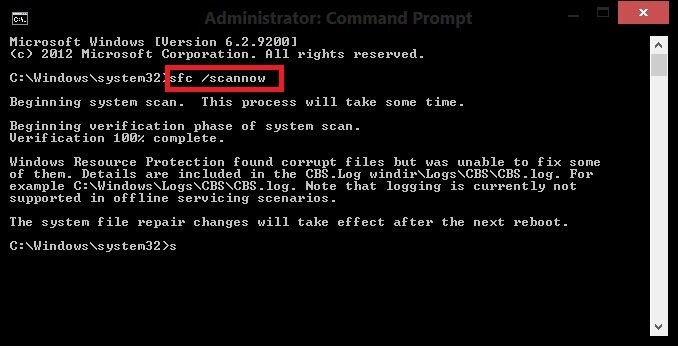
После этого проверяем работоспособность системы. Если никаких окошек с ошибками не появляется, можете себя поздравить, проблема решена. В противном случае придется продолжить поиски ее решения.
Шаг № 3: Замена исполняемого файла
Попробовать избавиться от ошибок в запуске explorer.exe можно путем обновления этого файла. Как действуем? Запускаемся в безопасном режиме, вставляем диск с дистрибутивом винды и открываем его через программку Total Commander или 7-Zip. Далее находим файл explorer.exe и копируем его с заменой в папку Windows на жестком диске:

Если вставить его в каталог не получается, придется предварительно удалить файл, хранящийся в этой папке, а затем повторить попытку. В завершение – перезагружаем ПК.
Шаг № 4: Восстановление системы
Метод № 1: Восстановление с помощью утилиты AVZ
Если при сканировании Window на вирусы, использовалась утилита AVZ, можно прибегнуть к ней и для восстановления системы. В этом случае действовать придется так:
Метод № 2: Откат через параметры «Восстановления»
Избавиться от ошибок в работе explorer.exe поможет также программка «Восстановление», которую можно отыскать в Windows 7, например, в «Панели управления». Сам процесс будет выглядеть так:

При необходимости также можно выполнить и полное восстановление системы с помощью диска. В этом случае нужно загрузиться с установочного диска с дистрибутивом, нажать в окошке с языковыми параметрами кнопку «Далее», а затем «Восстановление системы». После этого в новом потребуется окошке клацнуть пункт «Используйте средства…», нажать «Далее» и снова «Восстановление системы»:

Графическая среда это основная головная боль разработчика, рабочая машина которого напичкана всякими средами разработки, компиляторами, программаторами, эмуляторами, серверами, и пр. фичами. Основная нагрузка интерфейса на железо происходит когда все это запущено одновременно и плюс ещё там что-то ещё и выполняется, а тут ещё процесс explorer.exe , основной графический енерджайзер, навис на проц и отхватил 60-70%.
explorer.exe отвечает за "Проводник", "Рабочий стол" и ещё за кучу всякой срани, на поддержку возможности доступа к которой explorer.exe конечно же пожирает ресурсы иногда до 70-80%. в спокойном состояний простоя explorer.exe пожерает от 2-3 до 6-10% CPU . Когда начинаешь активно юзать мышью по монику, то активность explorer.exe возрастает до 12-20%.
explorer.exe не является критическим процессом и может быть закрыт с помощью Диспетчера задач. После его закрытия исчезают элементы рабочего стола и панели задач, но фоновая картинка сохраняется. Процесс может быть перезапущен с помощью Диспетчера задач. Есть более мягкий способ убивания explorer.exe : нажимаем " Пуск - завершение работы " теперь нажимаем и удерживаем Ctrl+Alt+Shift и мышью кликаем на " Отмена ".
В общем самая лучшая оптимизация проводника Windows это полная смена оболочки explorer.exe на что-то менее агрессивное, например progman.exe из первого сервис пака Windows XP , в Windows XP SP3 и Windows XP SP2 progman.exe не запускается, в этих паках progman.exe это просто заглушка.
Ну нафиг тратить системные ресурсы на пролинковку иконок к отображаемым типам файлов, прорисовку обоев и прочие понты, ведь можно эти ресурсы потратить на более нужные и приоритетные операции! Была мысль перейти на уникс подобные, но там KDE/GNOME тоже хорошо вешает проц да и много софта под виндос, вот стал я в винде резать всё что имело намек на грфику в интерфакесе.
Только после полного отключения блокировщика скриптов и рекламы на этом месте появится полезная подсказка/ссылка/код/пример конфигурации/etc!
Для Windows 9x: в разделе [boot] файла system.ini найдите строку shell=explorer.exe и впишите в нее имя и путь альтернативной оболочки, например, shell=%Windir%\progman.exe . Если имя файла оболочки было указано неверно, Windows не сможет загрузиться. На этот случай следует приготовить загрузочную дискету.
Но перед загрузкой нужно изменить ещё один параметр в реестре если мы не хотим запуска полноценного explorer.exe вместе с панелю задач и т.д. при каждом запуске ярлыка из progman.exe или из другой оболочки, в ветке HKEY_LOCAL_MACHINE\SOFTWARE\Microsoft\Windows NT\CurrentVersion\IniFileMapping\system.ini\boot нужно сменить строковый параметр Shell:
Только после полного отключения блокировщика скриптов и рекламы на этом месте появится полезная подсказка/ссылка/код/пример конфигурации/etc!
Если не изменить этот параметр, то при каждом запуске из progman.exe ярлыка на каталог будет запущен полноценный процесс explorer.exe вместе с панелью задач, рабочим столом и т.д. и тогда сразу пропадает весь эффект экономии системных ресурсов от смены оболочки. А если мы меняем этот параметр, то в этом случае может отказаться работать какой то говнософт малоизвестных разработчиков, ну и шиш с ним мы будем искать альтернативу.
Так например при указанных выше настройках отказывается работать Download master и Flashget, всё это мы достойно заменили на Free Download Manager который не нагружает своими гребанными баннерами как это происходит в Download master и Flashget к тому же Free Download Manager с открытым кодом и русским интерфакесом.
Мы можем сменить оболочку explorer.exe на любую другую например на файловый менеджер Total Commander, но при этом нужно учитывать некоторые особенности отказа от explorer.exe .
При использовании Диспетчера программ (другой оболочки) обработка заданий из каталога автозагрузки отключается, зато есть возможность запуска заданий по расписанию из планировщика заданий и нам его вполне хватит. Задания по расписанию очень полезны, например при входе запуск файла сценария с командами для очистки временных каталогов, очистка истории, запуска набора своих приложений и пр..
Ещё одна особенность при использовании Диспетчера программ это сворачивание запускаемых программ в трей, после которого их не видно в нашей рабочей области, но это не беда ибо можно в настройках приложения запретить ему сворачиваться в трей.
Есть такое понятие как "Раздувание программного обеспечения" это когда программист Иванов налепил в 10-ть раз больше кода нежели требовалось для нормальной работы приложения. От висты и 7-ой винды я просто фигею сколько там лишних понтов.
Только после полного отключения блокировщика скриптов и рекламы на этом месте появится полезная подсказка/ссылка/код/пример конфигурации/etc!
Средний и высокий приоритет лучше отдавать системным сервисам, таким как службы криптографии, сетевого монитора, антивируса и кстати антивирус тоже не мешало бы оптимизировать, но это из другой оперы;)
После очередного появления в моей системе новых сервисов/серверов, сред разработки, компиляторов, программаторов, эмуляторов, и пр. я постоянно боролся с Windows стараясь отвоевать у него каких-то системных ресурсов на свои нужны. вот так и пришел к смене стандартного зверя explorer.exe на зверька по меньше progman.exe
Есть ещё другие специально разработанные оболочки для Windows, но они жрут ещё больше ;))
Рекомендуемый контент
Вы не любите рекламу!? Напрасно!:) На нашем сайте она вовсе ненавязчивая, а потому для нашего сайта можете полностью отключить AdBlock (uBlock/uBlock Origin/NoScript) и прочие блокировщики рекламы! AdBlock/uBlock может препятствовать нормальной работе системы поиска по сайту, отображению рекомендуемого контента и прочих сервисов Google. Рекомендуем полностью отключить блокировщик рекламы и скриптов, а также разрешить фреймы (aka iframe).
Раньше была куча графических оболочек, типа Talisman, и подобных, которые заменяли explorer.exe, каким-то образом вытесняя его.
Не подскажете, как можно аналогичным образом заменить explorer.exe на необходимую программу? Просто компьютер в основном используется только для нее, и необходимо как можно сильнее оптимизировать его под программу.
__________________
Именно то, как вы собираете, организуете и используете информацию,
определяет, победите вы или проиграете. (c) Билл Гейтс
Solovjeff
HKEY_CURRENT_USER\Software\Microsoft\Windows NT\CurrentVersion\Winlogon
Прописываешь текстовый параметр shell c путем для проги. Если винда 9x - то в пути просто windows, если для всей машины поменять, то не current_user, а local_machine.
__________________
Над струнами вен моих
Лезвия осени,
Их сталь леденящая
В просинь рук просится. ©Темнозорь
Все бы хорошо. но появилось оно - НО!
Программа загружается, но к сожалению висит, а причина ее висения заключается в том, что не может найти эмулятор ключа Подробнее информация: программа Steinberg Cubase SX 3 использует ключ-эмулятор TRuEmu от H2O. Стандартная загрузка эмулятора прописана здесь HKLM\Software\Microsoft\Windows\CurrentVersion\Run.
Выполняется ли эта загрузка после того, как я прописал Cubase как shell? Если и выполняется, то может быть только после того, как стартовал Cubase?
Предвижу решение проблемы как: прописать cledx.exe (TRuEmu) как shell, а Cubase как дополнительно загружаемое ПО. Madness, можешь подсказать где данное можно прописать?
__________________
Именно то, как вы собираете, организуете и используете информацию,
определяет, победите вы или проиграете. (c) Билл Гейтс
Solovjeff
1) Самое сложное - пишешь программу, которая запускает bat файл.
2) Прописываешь ее как shell.
3) В bat файле пишешь запуск чего тебе надо.
У меня пока только такой вариант, он уже успешно мной используется.
__________________
Над струнами вен моих
Лезвия осени,
Их сталь леденящая
В просинь рук просится. ©Темнозорь
Madness, а можешь поделиться программой?
Просто создам bat файл с таким же именем, какой запращивает твоя программа. И в bat файле пропишу все необходимое.
__________________
Именно то, как вы собираете, организуете и используете информацию,
определяет, победите вы или проиграете. (c) Билл Гейтс
Читайте также:
- 1с скд не работает группировка
- Программа пульт для телевизора для xiaomi
- Wps программа для айфона
- Инспектор программа для настройки видеокарты
- Что такое режим активного курсора в яндекс браузере


